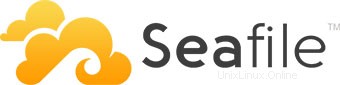
In diesem Tutorial zeigen wir Ihnen, wie Sie Seafile auf Ubuntu 16.04 LTS installieren und konfigurieren. Für diejenigen unter Ihnen, die es nicht wussten, Seafile ist eine Open-Source-Cloud-Speichersoftware. Es bietet Dateifreigabe und -synchronisierung für einzelne Benutzer und Gruppen, bietet clientseitige Verschlüsselung und einfachen Zugriff von mobilen Geräten aus, lässt sich auch leicht in lokale Dienste wie LDAP und WebDAV integrieren oder kann mit erweiterten Netzwerkdiensten und Datenbanken wie MySQL, SQLite bereitgestellt werden , PostgreSQL, Memcached, Nginx oder Apache Web Server.
Dieser Artikel geht davon aus, dass Sie zumindest über Grundkenntnisse in Linux verfügen, wissen, wie man die Shell verwendet, und vor allem, dass Sie Ihre Website auf Ihrem eigenen VPS hosten. Die Installation ist recht einfach und setzt Sie voraus im Root-Konto ausgeführt werden, wenn nicht, müssen Sie möglicherweise 'sudo hinzufügen ‘ zu den Befehlen, um Root-Rechte zu erhalten. Ich zeige Ihnen Schritt für Schritt die Installation des sicheren Open-Source-Cloud-Speichers Seafile auf einem Ubuntu 16.04 (Xenial Xerus)-Server.
Voraussetzungen
- Ein Server, auf dem eines der folgenden Betriebssysteme ausgeführt wird:Ubuntu 16.04 (Xenial Xerus).
- Es wird empfohlen, dass Sie eine neue Betriebssysteminstallation verwenden, um potenziellen Problemen vorzubeugen.
- SSH-Zugriff auf den Server (oder öffnen Sie einfach das Terminal, wenn Sie sich auf einem Desktop befinden).
- Ein
non-root sudo useroder Zugriff auf denroot user. Wir empfehlen, alsnon-root sudo userzu agieren , da Sie Ihr System beschädigen können, wenn Sie als Root nicht aufpassen.
Installieren Sie Seafile auf Ubuntu 16.04 LTS Xenial Xerus
Schritt 1. Stellen Sie zunächst sicher, dass alle Ihre Systempakete auf dem neuesten Stand sind, indem Sie das folgende apt-get ausführen Befehle im Terminal.
sudo apt-get update sudo apt-get upgrade
Schritt 2. Installieren Sie den LEMP-Server (Linux, Nginx, MariaDB, PHP).
Ein Ubuntu 16.04 LAMP-Server ist erforderlich. Wenn Sie LEMP nicht installiert haben, können Sie unserer Anleitung hier folgen. Installieren Sie auch alle erforderlichen PHP-Module:
apt-get install php7.0-curl php7.0-gd php7.0-mbstring php7.0-mysql libapache2-mod-php7.0 php7.0-mcrypt php7.0-zip
Python-Module installieren:
apt-get install python2.7 libpython2.7 python-setuptools python-imaging python-ldap python-mysqldb python-memcache python-urllib3
Schritt 3. Konfigurieren Sie die MariaDB-Datenbank für Seafile.
Standardmäßig ist MariaDB nicht gehärtet. Sie können MariaDB mit mysql_secure_installation sichern Skript. Sie sollten jeden Schritt sorgfältig lesen und befolgen, der ein Root-Passwort festlegt, anonyme Benutzer entfernt, eine Remote-Root-Anmeldung verhindert und die Testdatenbank und den Zugriff auf die sichere MariaDB entfernt.
mysql_secure_installation
Konfiguriere es so:
- Set root password? [Y/n] y - Remove anonymous users? [Y/n] y - Disallow root login remotely? [Y/n] y - Remove test database and access to it? [Y/n] y - Reload privilege tables now? [Y/n] y
Als Nächstes müssen wir uns bei der MariaDB-Konsole anmelden und eine Datenbank für Seafile erstellen. Führen Sie den folgenden Befehl aus:
mysql -u root -p
Dadurch werden Sie zur Eingabe eines Passworts aufgefordert, geben Sie also Ihr MariaDB-Root-Passwort ein und drücken Sie die Eingabetaste. Sobald Sie sich bei Ihrem Datenbankserver angemeldet haben, müssen Sie eine Datenbank für erstellen Seafile-Installation:
MariaDB [(none)]> create database ccnet_db character set = 'utf8'; MariaDB [(none)]> create database seafile_db character set = 'utf8'; MariaDB [(none)]> create database seahub_db character set = 'utf8'; MariaDB [(none)]> create user seacloud@localhost identified by 'password'; MariaDB [(none)]> grant all privileges on ccnet_db.* to seacloud@localhost identified by 'password'; MariaDB [(none)]> grant all privileges on seafile_db.* to seacloud@localhost identified by 'password'; MariaDB [(none)]> grant all privileges on seahub_db.* to seacloud@localhost identified by 'password'; MariaDB [(none)]> flush privileges; MariaDB [(none)]> exit
Schritt 4. Installation von Seafile auf dem Server.
Sie müssen die letzte stabile Version von Seafile herunterladen:
wget https://bintray.com/artifact/download/seafile-org/seafile/seafile-server_6.0.6_x86-64.tar.gz
Tarball in das aktuelle Verzeichnis extrahieren:
tar -xvzf seafile-server_6.0.6_x86-64.tar.gz mv seafile-server_6.0.6 seafile-server
Seafile installieren:
Führen Sie dieses Skript aus, das die erforderlichen Datenbanken und Verzeichnisse für den Seafile-Server erstellt, und beantworten Sie alle Fragen mit den folgenden Konfigurationsoptionen, nachdem das Skript die Existenz von Python überprüft hat erforderliche Module:
./setup-seafile-mysql.sh
Nach erfolgreicher Installation des Seafile-Servers generiert er einige nützliche Informationen, z um den Server zu starten.
Schritt 5. Starten der Seafile-Dienste.
Erstellen Sie ein Startskript für den Seafile-Server wie folgt:
nano /lib/systemd/system/seafile.service
Fügen Sie die folgenden Zeilen hinzu:
[Unit] Description=Seafile Server After=network.target mariadb.service[Service] Type=oneshot ExecStart=/home/seafile/seafile-server/seafile.sh start ExecStop=/home/seafile/seafile-server/seafile.sh stop RemainAfterExit=yes User=seafile Group=seafile[Install] WantedBy=multi-user.target
Speichern Sie die Datei und erstellen Sie eine neue Dienstdatei für Seahub:
[Unit] Description=Seafile Hub After=network.target seafile.target[Service] Type=oneshot ExecStart=/home/seafile/seafile-server/seahub.sh start-fastcgi ExecStop=/home/seafile/seafile-server/seahub.sh stop RemainAfterExit=yes User=seafile Group=seafile[Install] WantedBy=multi-user.target
Versuchen Sie nun, den Dienst und den Befehl zu verwenden, um eine neue Seafile-Serverinstanz zu starten:
systemctl daemon-reload systemctl start seafile systemctl start seahub
Schritt 6. Konfigurieren des Nginx-Webservers für Seafile.
*Hinweis:Konfigurieren Sie eine statische IP-Adresse 192.168.77.21 auf Ihrem Server.
Erstellen Sie zuerst eine neue virtuelle Hostdatei mit dem Namen seafile.conf :
nano /etc/nginx/sites-available/seafile.conf
Fügen Sie die folgenden Zeilen hinzu:
server {
listen 80;
server_name 192.168.77.21;proxy_set_header X-Forwarded-For $remote_addr;# Reverse proxy for seafile
location / {
fastcgi_pass 127.0.0.1:8000;
fastcgi_param SCRIPT_FILENAME $document_root$fastcgi_script_name;
fastcgi_param PATH_INFO $fastcgi_script_name;fastcgi_param SERVER_PROTOCOL $server_protocol;
fastcgi_param QUERY_STRING $query_string;
fastcgi_param REQUEST_METHOD $request_method;
fastcgi_param CONTENT_TYPE $content_type;
fastcgi_param CONTENT_LENGTH $content_length;
fastcgi_param SERVER_ADDR $server_addr;
fastcgi_param SERVER_PORT $server_port;
fastcgi_param SERVER_NAME $server_name;
fastcgi_param REMOTE_ADDR $remote_addr;access_log /var/log/nginx/seahub.access.log;
error_log /var/log/nginx/seahub.error.log;
fastcgi_read_timeout 36000;
}# Reverse Proxy for seahub
location /seafhttp {
rewrite ^/seafhttp(.*)$ $1 break;
proxy_pass http://127.0.0.1:8082;
client_max_body_size 0;
proxy_connect_timeout 36000s;
proxy_read_timeout 36000s;
proxy_send_timeout 36000s;
send_timeout 36000s;
}#CHANGE THIS PATH WITH YOUR OWN DIRECTORY
location /media {
root /home/seafile/seafile-server/seahub;
}
} Speichern Sie die Datei und starten Sie Nginx neu:
systemctl restart nginx
Schritt 7. Zugriff auf Seafile.
Seafile-Cloudspeicher ist standardmäßig auf HTTP-Port 80 verfügbar. Öffnen Sie Ihren bevorzugten Browser und navigieren Sie zu http://yourdomain.com oder http://192.168. 77.21. Geben Sie die Administrator-E-Mail-ID und das Passwort ein, um sich anzumelden, die Sie zum Zeitpunkt der Installation erstellt haben. Wenn Sie eine Firewall verwenden, öffnen Sie bitte Port 8000, um den Zugriff auf das Steuerungsfeld zu ermöglichen.
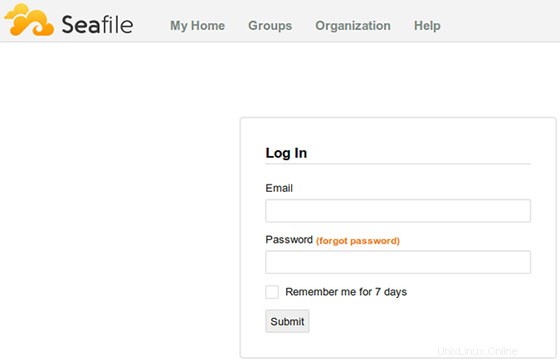
Herzlichen Glückwunsch! Sie haben Seafile erfolgreich installiert. Vielen Dank, dass Sie dieses Tutorial zur Installation des sicheren Open-Source-Cloud-Speichers von Seafile auf dem Ubuntu 16.04 LTS (Xenial Xerus)-System verwendet haben. Für zusätzliche Hilfe oder nützliche Informationen wenden Sie sich bitte an uns empfehlen Ihnen, die offizielle Seafile-Website zu besuchen.